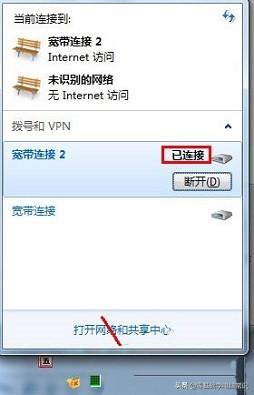计算机是现代生活和娱乐不可分割的工具,当计算机使用一段时间我们总是觉得它不那么光滑,然后你需要给他重新安装系统,不要认为安装系统有多困难,现在我介绍几种重新安装系统的方法,每个人都可以给计算机重新安装系统。
安装系统前,首先要备份机数据,以下地方文件一般需要备份:
1、 C盘中的文件(包括桌面上的文件、我文件中的文件等);
2、 备份QQ、微信PC版、TIM等待软件聊天记录;
图1
图2
备份文件后,可重新安装系统,以下是两种最简单的系统重装方法。
第一,最简单的方法:用360安全卫士等系统重装软件重装系统
安装条件:计算机需要连接,需要安装系统的计算机可以正常启动。
流程:打开360安全卫士,点击右下角的更多(图3)-在搜索工具框中输入系统重新安装,安装系统重新安装组件(图4)-点击下面的系统重新安装组件(图4)-点击重新安装环境监测按钮,监控计算机是否符合系统重新安装条件(图5、图6)-弹出重新安装系统说明界面,点击我知道开始下载系统文件(图7)。下载后,计算机将自动重新启动和安装,无需任何操作。您可以在系统安装完成后享受新系统。安装过程耗时与网络速度有关,一般约需1小时。
图3
图4
图5
图6
图7
图8
有很多软件可以在线重新安装系统,如360安全卫士,如小白一键系统重新安装、云骑士安装大师、熊一键重新安装系统等。您可以直接在线搜索、下载和安装。
使用软件在线安装系统很简单,但有很多局限性,如当计算机无法连接或计算机系统崩溃不能重新安装,一般用这种方法安装系统,不能随意选择要安装的操作系统类型,原来的系统,安装后仍然是原来的系统,如果因为你想尝试新的系统(如XP换成WIN 7)这种方法无效。下面介绍第二种重新安装系统的方法。
二、使用U盘重装系统
流程如下:
1.找一台可用的电脑(不需要安装系统的电脑),下载老桃子安装版软件并安装,插入U盘(需提前备份U盘内容,制作启动盘格式化U盘),选择刚插入的U盘,点击一键制作。等待几分钟(如下图9、图10、图11)。
2.下载需要安装的操作系统镜像文件,有很多这样的网站,比如系统之家(http://www.xitongzhijia.net/),根据个人喜好下载什么版本,一般推荐电脑安装WIN10.建议安装旧电脑WIN7,内存在4G以下建议安装32位操作系统,4G建议安装64位操作系统。下载镜像文件后,将镜像文件复制到刚刚完成的启动盘中。
图9
图10
图11
3、做系统
插入U盘,重启电脑,当电脑出现品牌时LOGO时按F12.选择U盘启动,进入WIN PE系统(不同品牌的计算机输入不同的快捷键,具体参考图12)。
图12
进入WIN PE老毛桃系统后双击桌面PE装机工具(有些版本PE系统叫老毛桃PE一键安装ISO镜像文件(也就是刚刚下载并复制到U盘)GHO文件夹里的那个ISO镜像包),内部自动提取GHO文件,如果识别不成功,可以点击右侧的浏览按钮手动选择镜像文件。点击“确定(Y)按钮进入下一步(如下图13所示)。点击“确定(Y)按钮进入下一步(如下图13所示)。
图13
然后弹出一个询问框,提示用户即将开始安装系统。在确认还原分区和图像文件正确后,点击确定,如下图14所示:
图14
完成上述操作后,程序开始释放系统镜像文件并安装GHOST WIN7系统。我们只需要耐心等待操作完成并自动重启计算机,如下图15所示
图15
等待后一次复制完成后,系统将自动重启并自动安装部分驱动程序。中间可能会出现短黑屏。不要担心安装显卡驱动程序,等待系统正常进入WIN7系统桌面(如下图16所示)系统安装完成。
图16
若有小伙伴需要WIN7、WIN10操作系统镜像,Microsoft Office私信发送破解版软件181122
电脑网